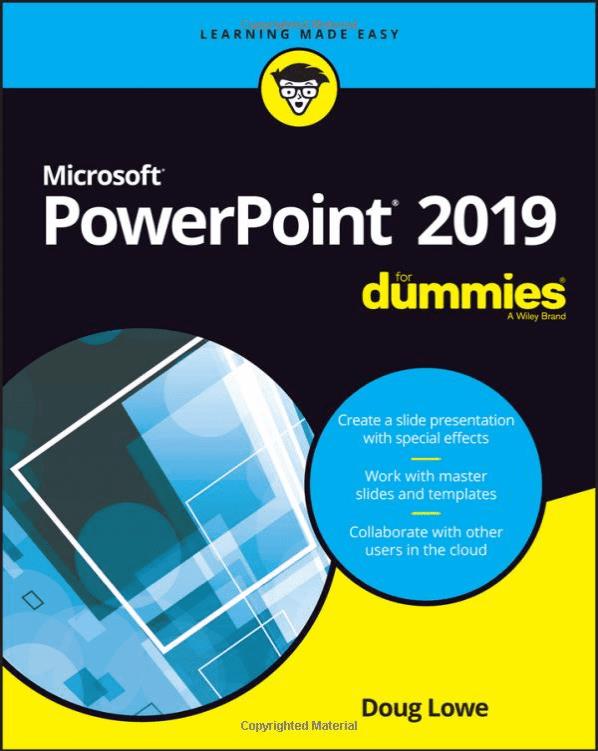En segon lloc només després de MS Word, PowerPoint és el programa de Microsoft Office més utilitzat que hi ha. Amb ell es pot fer qualsevol cosa, des de presentacions de secundària fins a informes corporatius de gamma alta. I, utilitzant la tecla de drecera important a Microsoft PowerPoint, farà que els vostres projectes siguin més ràpids i fàcils, millorant enormement la vostra experiència general.
Hi ha una àmplia gamma de tecles d'accés directe i dreceres que fan de tot, des de formatar i inserir fins a desar i editar.
Tot i que algunes d'aquestes tecles de drecera les utilitzareu poques vegades, d'altres us seran tan familiars com les de tallar, copiar i enganxar. Independentment del tipus de treball que necessitis, tothom trobarà unes claus que utilitzarà cada dia.
Pros i contres de l'ús de dreceres de PowerPoint
No hi ha desavantatges de conèixer les dreceres de PowerPoint, però utilitzar-les en tot moment pot infringir altres habilitats i opcions. Tenir opcions és el millor, ja que hauríeu de saber tant el camí curt com el llarg, així com totes les característiques que inclouen tots dos.
Pros
– Ràpid
– Fàcil
– Intuïtiu
– Augmenta la productivitat
Contres
– Necessita un teclat complet
– Es pot fer clic
excessiu – No mostra opcions ampliades
Per aprendre tots els petits trucs que inclou MS PowerPoint, podeu comprar el que té encara més secrets que potser no coneixeu.
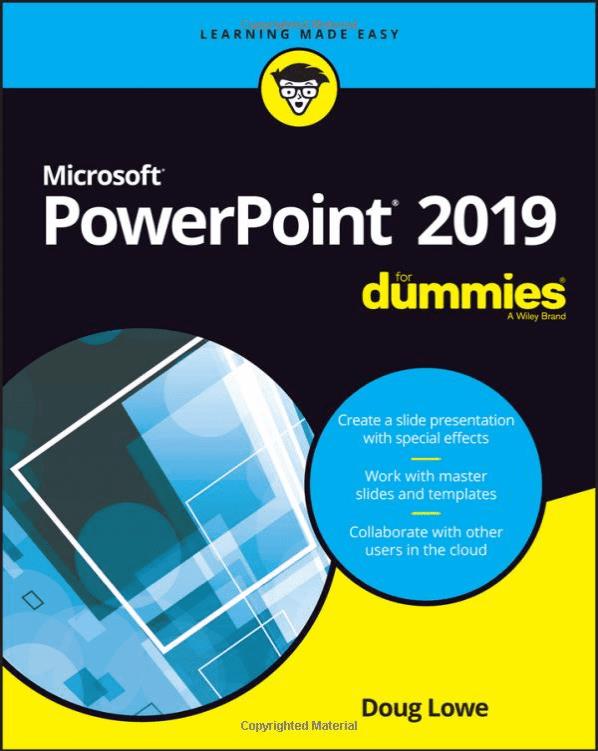
En aquest llibre, trobareu literalment centenars de dreceres PP que es poden utilitzar per a totes les funcions que té el programa. Des de sospitosos habituals com desar i obrir, fins a importar i canviar contingut.
1. Dreceres per editar formes
- Ctrl + D : aquesta tecla de drecera replicarà un element escollit. Seleccioneu l'element i feu servir l'ordre Ctrl-D.
- Ctrl + G : podeu crear un grup de formes i imatges seleccionades amb aquesta ordre. Trieu un conjunt d'imatges i escriviu l'ordre. Les formes escollides formaran un grup. Podeu invertir el grup amb l' ordre Ctrl + Maj + G.
- Ctrl + Maj + C : aquesta tecla de drecera copia el format de la forma seleccionada i s'utilitza juntament amb l' ordre Ctrl + Maj + V. La primera ordre copia el format d'una forma i la segona l'enganxa en una altra forma.
2. Format i edició de text
Microsoft Word i PowerPoint utilitzen les mateixes tecles de drecera per editar text.
- Ctrl + B fa que el text seleccionat sigui en negreta.
- Ctrl + I fa que el text seleccionat sigui cursiva.
- Ctrl + U subratlla el text escollit.
- Ctrl + Maj + > i Ctrl + Maj + <- Aquestes tecles curtes s'utilitzen per regular la mida del text ressaltat. Ctrl + Maj + > augmenta la mida del tipus de lletra i Ctrl + Maj + < la disminueix.
- Ctrl + L i Ctrl + R : aquestes dues tecles de drecera mouen l'alineació del text cap a l'esquerra o cap a la dreta respectivament.
- Ctrl + Intro fer un salt de línia al text .
Dreceres de presentació de PowerPoint
- + El signe més fa zoom a la pantalla. Premeu el signe + per ampliar la diapositiva com vulgueu.
- – El signe menys s'allunya de la pantalla de PowerPoint. Premeu el signe – diverses vegades per allunyar-vos completament.
- B apaga la pantalla de PowerPoint. Atura la presentació de diapositives i projecta una diapositiva en blanc.
Tecles de drecera de navegació
- Maj + F5 inicia la presentació des de la primera diapositiva.
- Alt + F10 revela i oculta el panell de selecció.
- Alt + F5 : podeu previsualitzar la vostra presentació de PowerPoint mitjançant aquesta tecla de drecera.
- Ctrl + Maj + Tab us permet canviar entre el panell Visualització d'esquema i el panell Miniatures.
Hi ha milers de tecles de drecera a Microsoft Office. Però aquests de PowerPoint són els més útils quan es treballa en presentacions.